Beim ersten Start vom Microsofts Windows 10 oder 11 Taskmanager ist man überrascht, dass so wenig zu sehen ist!Der MS Windows 11/10 Task-Manager kann weiterhin auf herkömmliche Weise gestartet werden. Drücken Sie Strg + Alt + Entf von jedem Programm aus und dann sehen Sie einen Text "Starten des Task-Managers". Noch schneller ist Strg+Umschalten+ESC. Siehe auch: ► Überwachen der GPU Nutzung im Windows Task-Manager! Inhalt: 1.) ... Alle Details im MS Task-Manager sehen!
|
| (Bild-1) Windows 10 Taskmanager alles anzeigen! |
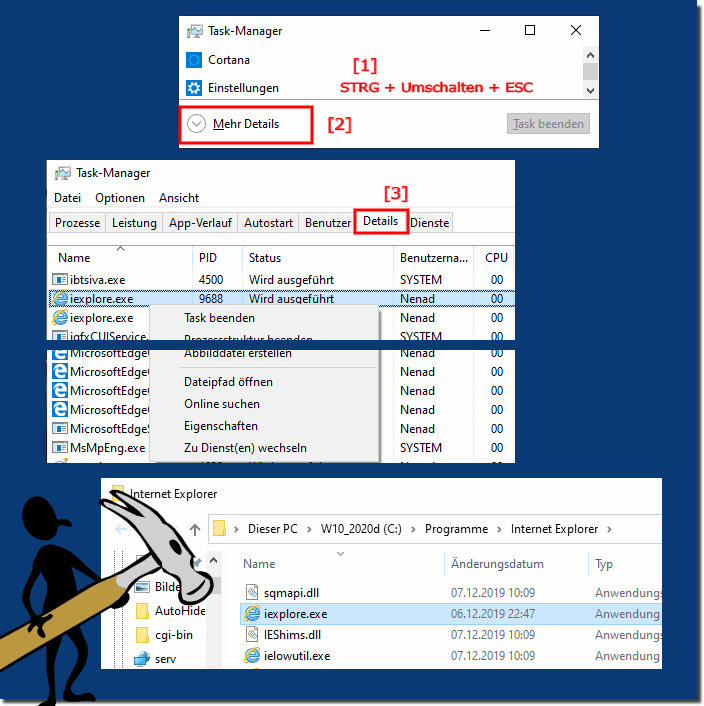 |
Was kann ich machen wenn ich trotzdem Probleme mit dem Taskmanager habe, ist eine oft gestellte Frage. Starten Sie das Windows Betriebssystem neu, bitte hierbei einen korrekten Windows Neustart durchführen. Wenn das Problem mit Taskmanager weiterhin besteht kann, prüfen:
Das Task-Manager Problem ist sehr selten, diese einfache und schnelle Lösung kann problemlos auch auf älteren Versionen von Microsofts Windows Betriebssystemen verwenden, egal, ob es ein Taskmanager Problem am Windows Desktop, Tablet, Surface Pro / Go, oder sogar an ein Server Betriebssystem ist.
2.) Weitere Möglichkeiten um Laufender Programme und APPs zu erkennnen!
►► Ressourcen Verschwender unter Windows 10/11 ausfindig machen!
►► Alle Programme und Apps unter Windows 10/11!
►► Tipps Windows 10/11 Programme!
►► Tipps Windows 10/11 Software!
Der Task-Manager
in Microsoft Windows Web Server 2019, 2016, .. und unter Microsoft Windows 10 wurde komplett überarbeitet. Es ist benutzerfreundlicher, schlanker und bietet mehr Funktionen als je zuvor. Windows kann alles über Metro sein, aber der Task-Manager und der Windows-Explorer sind wirklich sehr gut überarbeitet worden.
FAQ 227: Aktualisiert am: 7 September 2022 10:00
